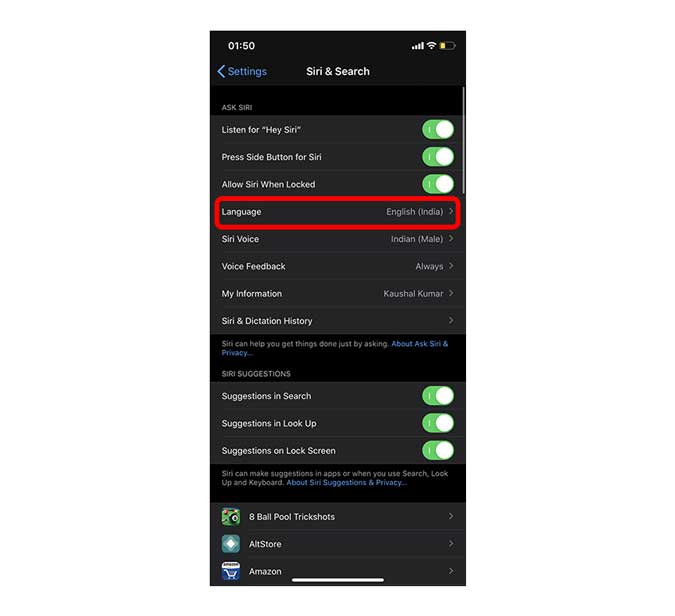Содержание
Недавно Siri перестала работать на моем iPhone 11, и после небольшого исследования мне удалось это исправить. Однако мой метод был совершенно не организован и представлял собой скорее пробную попытку. Вот почему я перечислил шаги, с помощью которых вы можете исправить неработающую Siri на вашем iPhone, не тратя время на то, что не сломано. Начнем.
1. Исправьте сообщение «Siri недоступна»
Если вы видите экран с надписью «Siri недоступна», первое, что вам следует проверить, — это подключение к Интернету. В отличие от Google Assistant на Android, Siri не работает в автономном режиме. Даже простые задачи, такие как настройка будильника, требуют доступа к Интернету.
Возможно, ваш iPhone был отключен от Wi-Fi. Если вы используете сотовые данные, возможно, он закончился. Вы также можете проверить это, если режим полета отключен.
Проведите вниз от правого верхнего угла, чтобы открыть Центр управления, и проверьте, включен ли режим полета или отключены ли сотовые данные и Wi-Fi.
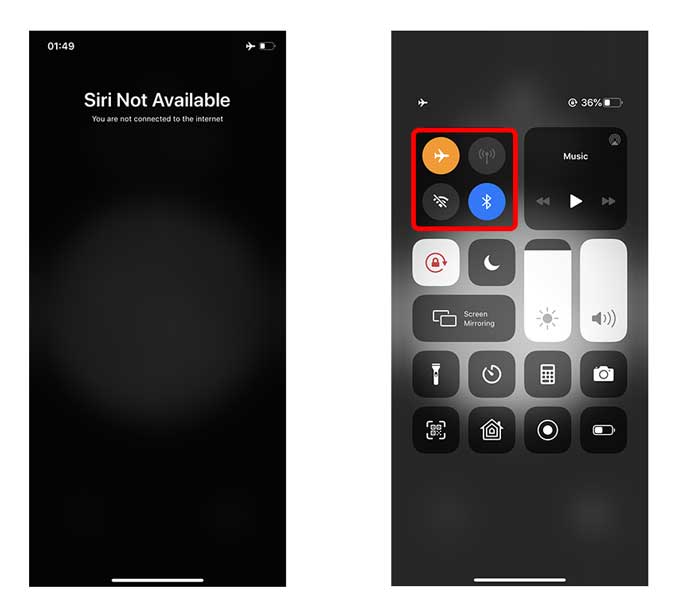
Читайте: 6 лучших приложений Siri Shortcuts для опытных пользователей
2. iPhone не отвечает на команду «Привет, Siri»
Все iPhone, выпущенные после iPhone 6, имеют возможность прослушивать ключевое слово «Привет, Siri» и работать без фактического нажатия каких-либо кнопок. Если ваш iPhone не отвечает на команду «Привет, Siri», проверьте, включена ли она в настройках.
Откройте приложение «Настройки» и нажмите «Siri и поиск». Убедитесь, что включена функция «Привет, Siri». Вы также можете включить «Разрешить Siri при блокировке», чтобы Siri работала, даже если она заблокирована.
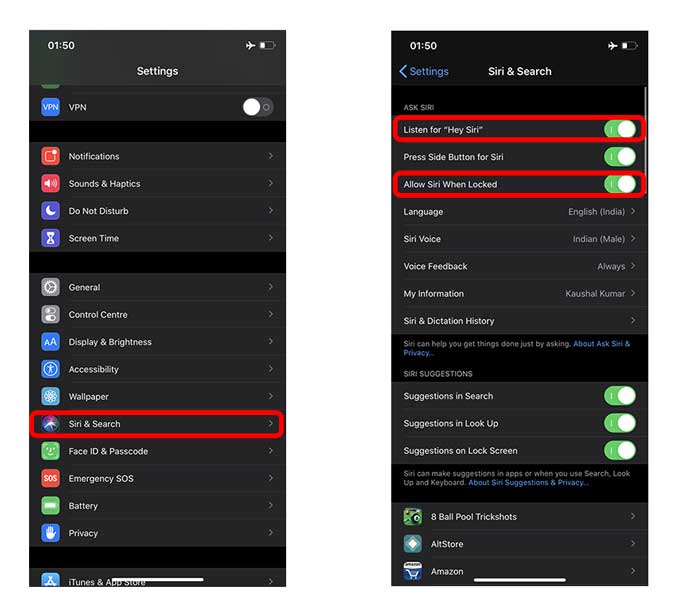
Обязательно к прочтению: 10 лучших вещей, которые Siri может сделать в 2020 году
3. iPhone иногда не отвечает на «Привет, Siri»
Я заметил, что мой iPhone не отвечает на команду «Привет, Siri», когда он лежит экраном вниз. Если вы хотите, чтобы ваш iPhone отвечал «Привет, Siri», даже если он лежит вверх ногами, вы можете включить его в настройках специальных возможностей.
Перейдите в «Настройки» >«Универсальный доступ» >Siri >включите переключатель рядом с пунктом «Всегда слушать «Привет, Siri».
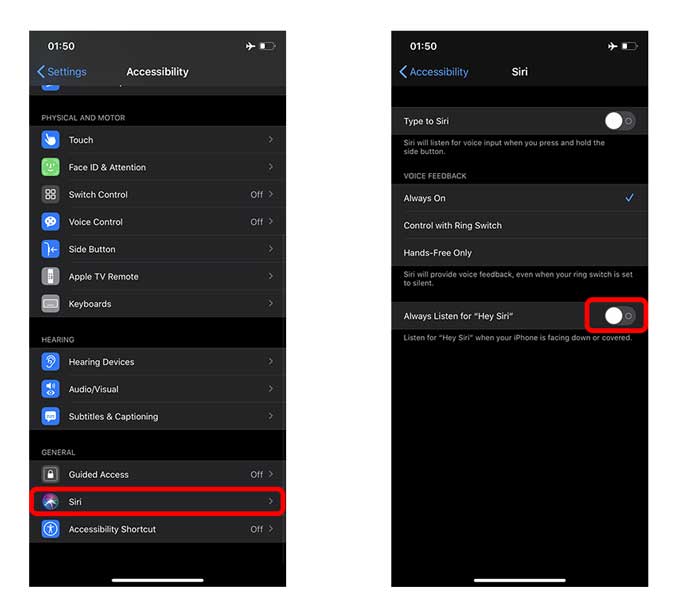
4. Проверьте режим низкого энергопотребления
На некоторых старых iPhone Siri перестает работать, если перевести iPhone в режим пониженного энергопотребления. Хотя новые iPhone не отключают Siri в режиме пониженного энергопотребления, но если у вас более старый iPhone, попробуйте это. Отключите режим энергосбережения и проверьте, заработает ли Siri снова.
Перейдите в «Настройки» >«Батарея» >«Режим энергосбережения» >«Выкл.».
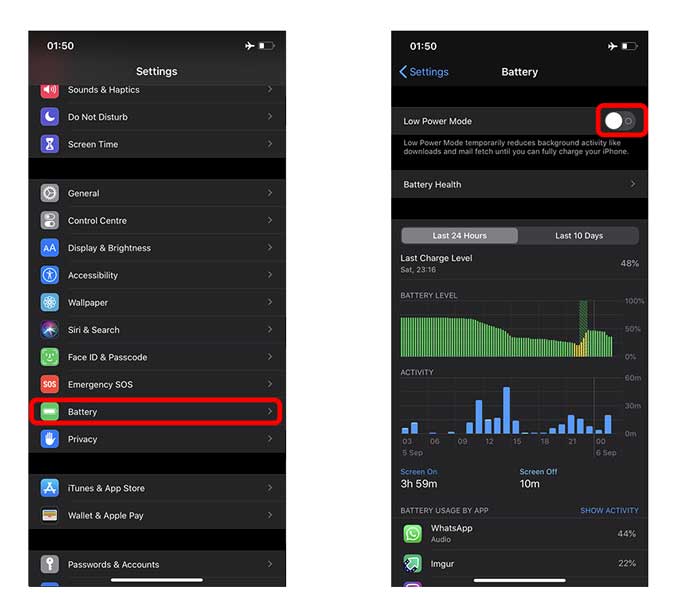
5. Проверьте язык Siri
Siri поддерживает множество разных языков и диалектов, поэтому, если вы не являетесь носителем языка или у вас другой акцент, у Siri могут возникнуть трудности с пониманием ваших запросов. Например, если вы говорите с британским акцентом, измените язык Siri на этот акцент.
Перейдите в «Настройки» >«Siri и поиск» >«Язык».
6. Перезагрузите iPhone
Если пока ничего не помогло, перезагрузить iPhone не помешает. Иногда временный сбой может повлиять на программное обеспечение, которое обычно устраняется путем его выключения и повторного включения.
Нажмите и удерживайте кнопку уменьшения громкости и боковую кнопку, чтобы выключить iPhone. Включите его снова, нажав и удерживая боковую кнопку.
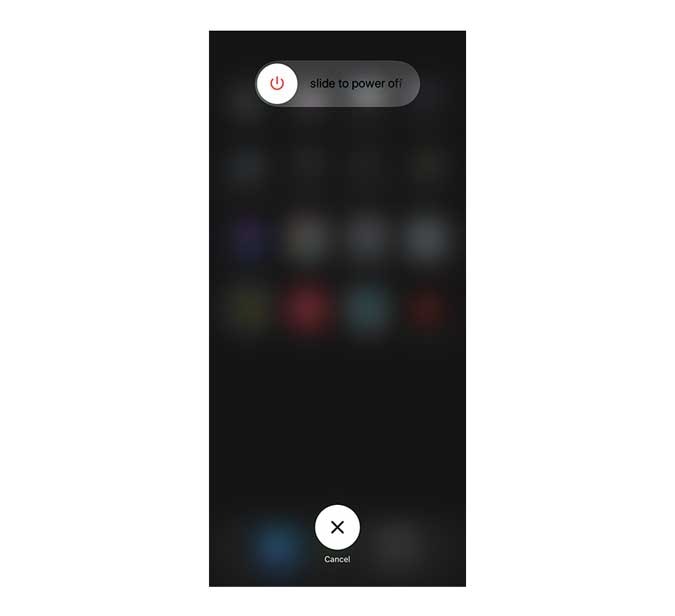
7. Проверьте микрофон
Если проблема не в программном обеспечении, то, скорее всего, проблема в аппаратном обеспечении. Проверьте, правильно ли работает микрофон на вашем iPhone. Откройте приложение «Голосовые заметки» и запишите небольшой аудиоклип. Если играется правильно, то проблема в другом. Однако если звук звучит странно или приглушенно, возможно, отверстие микрофона чем-то закрыто. Попробуйте подуть в решетку микрофона на левой стороне iPhone и посмотрите, изменится ли это.
8. Сбросить настройки Siri
Если Siri все еще не заработала снова, вы можете попробовать еще одну вещь, прежде чем отнести ее в магазин. Попробуйте сбросить все настройки на вашем iPhone и надеюсь, что это решит проблему. Я понимаю, что это ядерный вариант, но он может сработать.
Перейдите в «Настройки» >«Основные» >«Сброс» >«Сбросить все настройки».
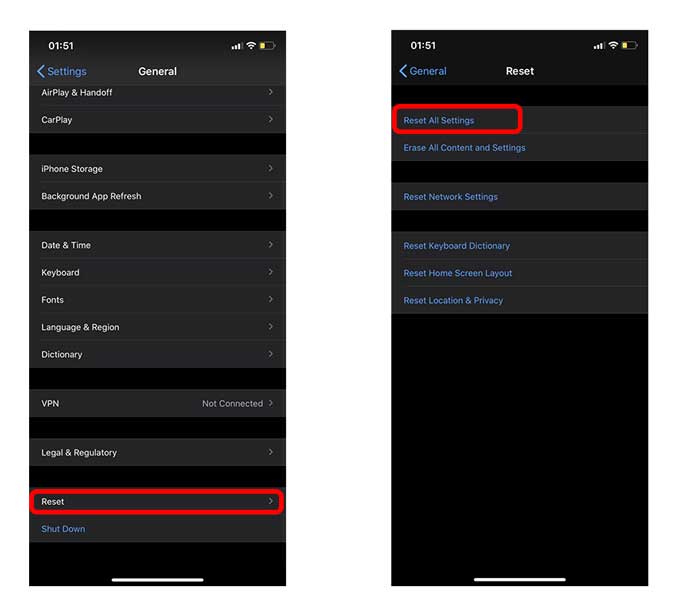
Заключительные слова
Это несколько способов, которые вы можете попробовать, если Siri не работает на вашем iPhone. Если ничего не помогло, то последнее средство — отнести ваш iPhone в Apple Store, и они, скорее всего, починят его за вас. Если я пропустил способ исправить Siri, дайте мне знать в комментариях ниже.
Читайте также: Как включить субтитры Siri на iOS 14?